时间:2020-06-16 17:48:11 作者:lu 来源:系统之家 1. 扫描二维码随时看资讯 2. 请使用手机浏览器访问: https://m.xitongzhijia.net/xtjc/20200616/181457.html 手机查看 评论 反馈
金舟截图软件是一款很优秀的截图软件,支持多种形式的截图功能,以及支持导出多种图片格式,是办公人员截图的好帮手,它也可以进行图像合并,浏览更方便,但有的用户还不知道怎么操作,下面就让小编来教大家金舟截图软件多张图片合并的方法。
方法步骤
一、双击打开截图软件,在左侧,选择“工具”-“图像合并”;

二、然后在这里,选择“添加”,将需要合并的截图或图片添加进来;

三、可选择图片拼接的方向;

四、还可以设置图像之间的空隙;

五、最后,点击“图像合并”即可。

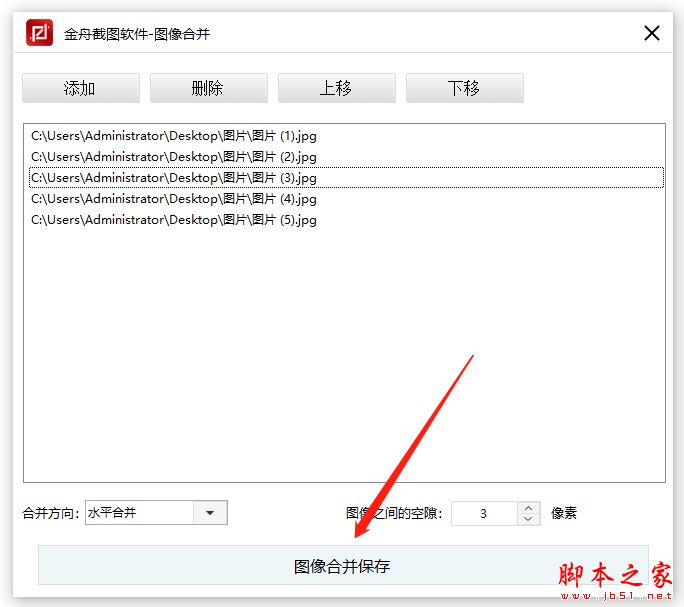
发表评论
共0条
评论就这些咯,让大家也知道你的独特见解
立即评论以上留言仅代表用户个人观点,不代表系统之家立场